
תוכנה זו תשמור על מנהלי ההתקנים שלך, ובכך תשמור עליך מפני שגיאות מחשב נפוצות ותקלות חומרה. בדוק את כל הנהגים שלך כעת בשלושה שלבים פשוטים:
- הורד את DriverFix (קובץ הורדה מאומת).
- נְקִישָׁה התחל סריקה למצוא את כל הנהגים הבעייתיים.
- נְקִישָׁה עדכן מנהלי התקנים כדי לקבל גרסאות חדשות ולהימנע מתקלות במערכת.
- DriverFix הורד על ידי 0 קוראים החודש.
לוודא שהתיקיות שלך עם מוסיקה, סרטים וסוגים אחרים של נתונים נשמרות כהלכה בהתקן האחסון שלך (USB) היא באמת דבר חשוב לעשות לפני שתסיר את ה- USB. אז אם אתה מנסה כראוי הסר את חומרת USB ב- Windows 10, 8.1 ואתה מתקשה לעשות זאת, תראה בדיוק כיצד לגשת לתכונה זו על ידי קריאת המדריך הקצר שלהלן.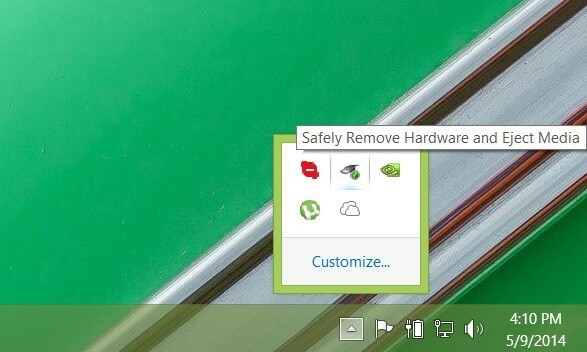 בגירסאות הישנות של Windows, קל היה למצוא את הוצאת כונן ה- USB מקיצור הדרך "הסר חומרה בבטחה". ובכן, מאז שמיקרוסופט הציגה בפנינו את מערכת ההפעלה Windows 10, 8 ו- Windows 8.1, נראה כי הרבה אנשים מתקשים למצוא את הסמל הזה ולהשתמש בו כראוי. אני אראה לך בדיוק איך להוציא כראוי את כונן ה- USB בכמה צעדים קצרים.
בגירסאות הישנות של Windows, קל היה למצוא את הוצאת כונן ה- USB מקיצור הדרך "הסר חומרה בבטחה". ובכן, מאז שמיקרוסופט הציגה בפנינו את מערכת ההפעלה Windows 10, 8 ו- Windows 8.1, נראה כי הרבה אנשים מתקשים למצוא את הסמל הזה ולהשתמש בו כראוי. אני אראה לך בדיוק איך להוציא כראוי את כונן ה- USB בכמה צעדים קצרים.
כיצד להוציא USB מ- Windows 10
1. צור קיצור דרך להסרת חומרה בבטחה
הרעיון של הצעדים המוסברים להלן הוא תחילה ליצור קיצור דרך של "הסר חומרה בבטחה" אם הוא עדיין לא נמצא בשורת המשימות שלך והוצא כראוי את התקן האחסון USB.
1. בואו נלחץ על כפתורי "Window + D" במקלדת כדי לראות את שולחן העבודה של Windows.
2. לחץ לחיצה ימנית על מקום פנוי בשולחן העבודה ובחר "חדש" מהכרטיסייה שמופיעה על ידי לחיצה שמאלית עליו.
3. כעת לאחר פתיחת הכרטיסייה "חדש" עלינו לבחור "קיצור דרך" על ידי לחיצה שמאלית עליו.
4. עלינו להעתיק ולהדביק את הפקודה:
RunDll32.exe shell32.dll, Control_RunDLL hotplug.dll בחלל שבו כתוב "הקלד את מיקום הפריט"
5. לחץ על כפתור "הבא" בצד התחתון של חלון קיצור הדרך.
6. לחץ על כפתור "סיום" בצד התחתון של חלון קיצור הדרך.
7. כשם קיצור דרך אנו יכולים להשתמש ב"הסר חומרה "או בכל שם שאתה מוצא מתאים יותר.
8. אוקי, עכשיו שיש לך את קיצור הדרך על שולחן העבודה, לפני שתנתק את ה- USB אתה צריך להכפיל לחץ (לחץ לחיצה שמאלית) על סמל "הסר חומרה" ובחר את ה- USB שברצונך להסיר בלחיצה שמאלית על זה.
9. כעת בחר "עצור" בצד התחתון של חלון "הסר חומרה בבטחה" שפתחת.
10. Windows יודיע לך בהודעה מתי יהיה בטוח להסיר את חומרת ה- USB מהמחשב שלך.
2. השתמש בסייר Windows
ראשית, וודא שחומרת ה- USB שלך אינה מפעילה כל פעולה (העתקה או סנכרון) ואז הפעל את הסמל הסר חומרה בבטחה מהגדרות שורת המשימות:
- להפעלת סמל הסרת החומרה בבטחה> לחץ לחיצה ימנית על שורת המשימות> בחר הגדרות שורת המשימות
- גלול מטה אל אזור ההודעות> בחר אילו סמלים יופיעו בשורת המשימות
- עבור לסייר Windows: הסר חומרה והוצא מדיה בבטחה> הפעל אותה.
כמובן שאם סמל החומרה מרחוק בבטחה כבר זמין בשורת המשימות שלך, תוכל להוציא אותו במהירות את חומרת ה- USB שלך על ידי בחירת הסמל ואז בחר את החומרה שברצונך להסיר ואשר את בְּחִירָה.
זה הכל, כך אתה יכול להסיר את התקן האחסון USB שלך בבטחה ב- Windows 10, 8.1. אם יש לך מחשבות אחרות אל תהסס לכתוב למטה.
סיפורים קשורים לבדיקה:
- תיקון: כלי יצירת המדיה נדחה בעת העברת Windows 10 ISO ל- USB
- Windows 10 אינו מזהה USB [תיקון]
- 8 מיטב מכשירי קורא כרטיסי ה- USB SD הטובים ביותר לגישה לקבצים הדיגיטליים שלך


